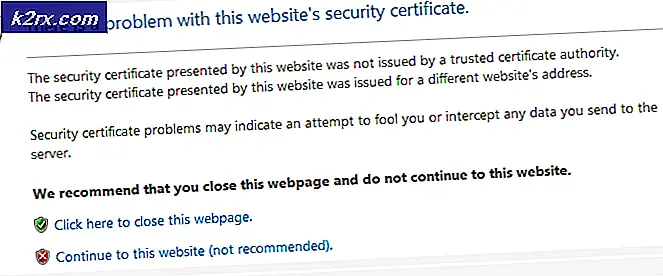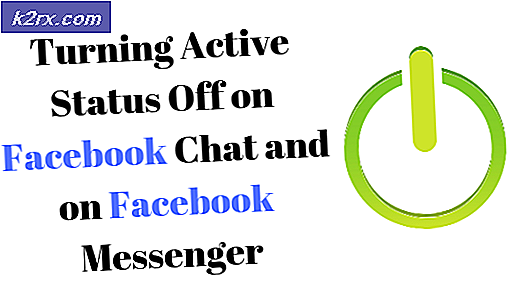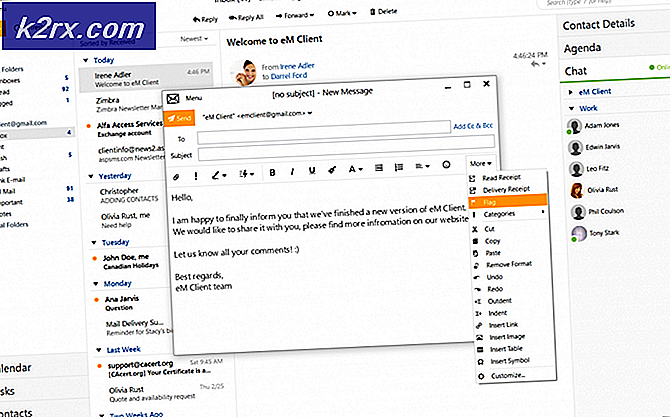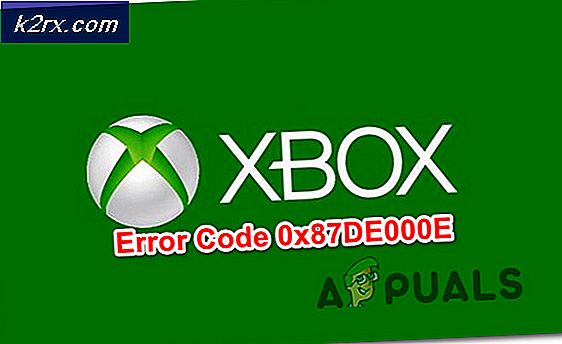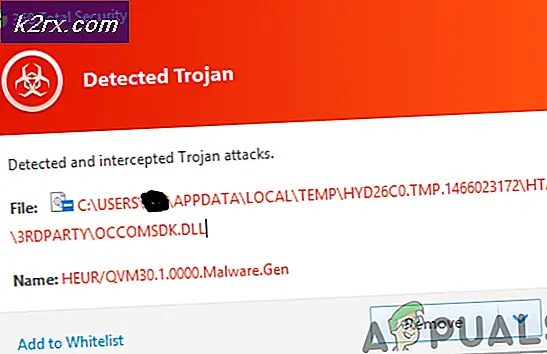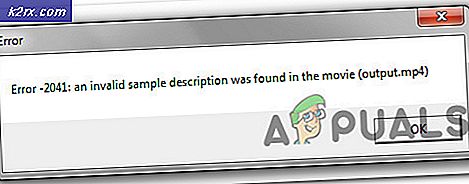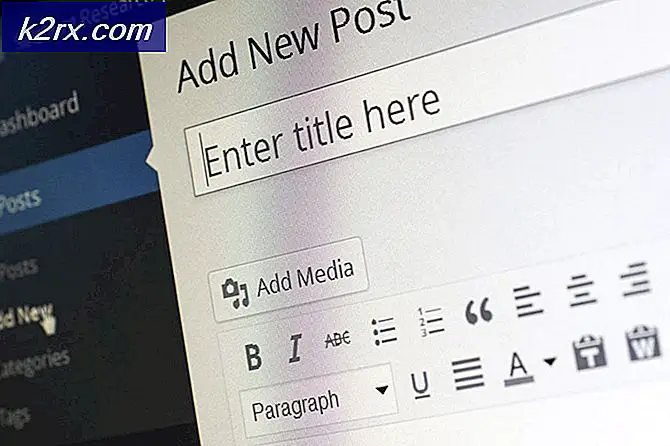วิธีแก้ปัญหาไม่สามารถเชื่อมต่อ Xbox One กับทีวี 4K ได้
ทีวี 4K มีชื่อเสียงในปัจจุบันเนื่องจากคุณภาพที่ดีขึ้นและการแสดงผลที่คมชัด ความละเอียดเพิ่มเติมให้ประสบการณ์ที่สมจริงยิ่งขึ้น ไม่ว่าคุณจะกำลังชมภาพยนตร์ วิดีโอ หรือทำอย่างอื่น ในทำนองเดียวกัน การเล่นเกม 4K ก็ได้รับความนิยมเช่นกัน และคอนโซลรุ่นล่าสุดทั้งหมดรองรับความละเอียด 4K
ในบทความนี้ เราจะพูดถึงปัญหาที่ผู้ใช้ Xbox One เผชิญซึ่งไม่สามารถเชื่อมต่อคอนโซลของตนกับทีวี 4K ได้ ผู้ใช้หลายคนประสบปัญหานี้เมื่อพยายามเชื่อมต่อคอนโซลกับทีวี 4K ที่เพิ่งซื้อมาใหม่ คนอื่น ๆ ได้รายงานปัญหานี้หลังจากได้รับการอัปเดตในเดือนพฤษภาคม 2020 บน Xbox One ของพวกเขา คอนโซลอาจติดอยู่ที่ความละเอียดที่ต่ำกว่า (เช่น 640p) หรือในกรณีที่แย่กว่านั้นคือไม่สามารถเชื่อมต่อกับทีวี 4K ได้
วิธีที่ 1: เริ่มด้วยความละเอียดต่ำ
วิธีนี้จะช่วยผู้ใช้ที่ไม่มีปัญหาเรื่องสัญญาณ นอกจากนี้ยังช่วยผู้ใช้ที่ Xbox ค้างอยู่ที่ความละเอียดที่ต่ำกว่า
- ประการแรกอย่างสมบูรณ์ ปิด Xbox ของคุณ
- ต่อไป ให้ตรวจสอบสาย HDMI ของคุณ การเชื่อมต่อ ที่ด้านหลังของ Xbox ของคุณ
- ในการรับสัญญาณ จำเป็นต้องเสียบสายเคเบิลของคุณเข้ากับ 'HDMI OUT ไปยังทีวี' พอร์ตของ Xbox และไม่ใช่พอร์ต 'HDMI IN จาก SAT/Cable'
- หลังจากต่อสายแล้ว ให้กด . ค้างไว้ ดีดออก และ พลัง Xbox ปุ่มเพื่อเปิด Xbox ของคุณในโหมดความละเอียดต่ำ
- คุณจะได้ยินเสียงสองเสียง ปล่อย ปุ่มบนเสียงที่สอง
- บนหน้าจอทีวี คุณจะเห็น Xbox . ของคุณ เปิด โดยเว้นช่องว่างทั้งด้านบนและด้านล่างของหน้าจอ เนื่องจาก Xbox ของคุณเพิ่งเปิดตัวด้วยความละเอียดต่ำ (640 * 480)
- เมื่อเปิด Xbox สำเร็จแล้ว คุณสามารถ เปลี่ยน ความละเอียดที่คุณต้องการ (เช่น 4K)
- ในการเปลี่ยนความละเอียดให้กดปุ่ม ปุ่มโฮม Xbox บนตัวควบคุม มันจะขึ้นเมนูด้านข้าง
- เลื่อนไปทางขวาไปที่ไอคอนรูปเฟืองแล้วเลือก การตั้งค่า.
- ตอนนี้ไปที่ จอแสดงผลและเสียง &.
- จากนั้นไปที่ เอาต์พุตวิดีโอ.
- ที่นี่คุณสามารถเห็น ความละเอียด Xbox ของคุณกำลังแสดงอยู่
- คุณยังสามารถเปลี่ยนการแสดงผลเป็น a สูงกว่า ความละเอียด เนื่องจากคุณมีทีวี 4K คุณควรเห็นตัวเลือกสำหรับ 4K
- หากตัวเลือก 4K ไม่ปรากฏให้คุณเห็น ให้ไปที่ Video Fidelity และเปลี่ยนตัวเลือก Color Depth เป็น 36 บิตต่อพิกเซล.
- ตอนนี้ เลือก ความละเอียด 4K มันจะถามว่าคุณต้องการเก็บความละเอียดนี้ไว้หรือไม่ กด ใช่.
- สุดท้าย เข้าสู่โหมดวิดีโอแล้วตรวจสอบ อนุญาต 4K และ อนุญาต HDR10 ตัวเลือก.
วิธีที่ 2: ลองใช้พอร์ต HDMI อื่น
หากคุณไม่ได้รับสัญญาณใดๆ จากทีวีหลังจากที่คุณเชื่อมต่อสายเคเบิล มีความเป็นไปได้สูงที่จะมีบางอย่างผิดปกติกับคุณ HDMI สายเคเบิลหรือพอร์ต HDMI ทำตามขั้นตอนด้านล่างเพื่อทดสอบพอร์ต HDMI
- เช่นเดียวกับที่แนะนำในวิธีที่ 1 ก่อนอื่นให้ตรวจสอบว่าคุณเชื่อมต่อกับ ขวา พอร์ต HDMI บน Xbox
- คุณควรเสียบสายเคเบิลของคุณเข้ากับ 'HDMI OUT ไปยังทีวี' พอร์ตของ Xbox และไม่ใช่พอร์ต 'HDMI IN จาก SAT/Cable'
- หากยังไม่มีการตอบสนอง คุณอาจลองเชื่อมต่อสายเคเบิลกับ a แตกต่าง พอร์ต HDMI บนทีวีของคุณ
- โดยปกติ ทีวีจะมีพอร์ต HDMI สามพอร์ตขึ้นไป ลองเลย กำลังเชื่อมต่อ กับพวกเขาและดูว่าทำงานได้หรือไม่
- หาก Xbox ของคุณเก่าพอ ก็มีความเป็นไปได้เล็กน้อยที่พอร์ต Xbox HDMI จะกลายเป็น หลวม. ในกรณีเช่นนี้ คุณสามารถลอง หนักแน่น เชื่อมต่อสายเคเบิลอีกครั้งและตรวจสอบว่าใช้งานได้หรือไม่
วิธีที่ 3: ตรวจสอบและทดสอบสาย HDMI ของคุณ
หากไม่มีปัญหากับพอร์ต HDMI แสดงว่าสาย HDMI ของคุณมีข้อผิดพลาดขาดหรืออาจเข้ากันไม่ได้ สาย HDMI บางสายอาจเข้ากันไม่ได้กับทีวีเนื่องจากข้อกำหนด HDMI ที่แตกต่างกัน
- ขั้นตอนแรกจะเป็น ตรวจสอบ สาย HDMI ที่คุณใช้
- เพื่อความเข้ากันได้ที่ดียิ่งขึ้น ขอแนะนำให้ใช้ a สาย HDMI ความเร็วสูง ซึ่งมีโลโก้ HDMI สลักไว้ โลโก้นั้นยืนยันว่าสายเคเบิลที่คุณใช้ได้รับการรับรอง
- หากคุณมีสายที่ถูกต้องและยังไม่มีสัญญาณอาจจะลอง พลิก ปลายสายแล้วเชื่อมต่อ
- หากไม่ได้ผล คุณควรลองเชื่อมต่อโดยใช้ อื่น สายเคเบิล
วิธีที่ 4: เปลี่ยนการตั้งค่าโหมดพลังงาน
หากคุณใช้ตัวแยกสัญญาณ HDMI และไม่รับสัญญาณใดๆ จากทีวี วิธีนี้อาจเป็นประโยชน์สำหรับคุณ
- ขั้นแรกให้กด ปุ่มโฮม Xbox บนตัวควบคุมเพื่อเปิดเมนูด้านข้าง
- ตอนนี้ เลื่อนไปทางขวาไปที่ไอคอนรูปเฟืองแล้วเลือก การตั้งค่า.
- จากตัวเลือก ให้เลือก พลังและการเริ่มต้น.
- หลังจากนั้น เลือก , โหมดพลังงานและการเริ่มต้น.
- เมื่อมีให้เปลี่ยนตัวเลือกโหมดพลังงานจาก 'Instant On' เป็น 'การประหยัดพลังงาน‘.
- นี้ควร ลบ สัญญาณของคุณมีปัญหากับตัวแยกสัญญาณ
วิธีที่ 5: ตรวจสอบทีวีของคุณ
หากวิธีแก้ปัญหาข้างต้นไม่ได้ผลสำหรับคุณ ทีวีของคุณอาจเป็นตัวการได้
- คุณสามารถลอง รีเซ็ต ทีวีของคุณเป็นการตั้งค่าเริ่มต้น
- คุณยังสามารถลอง กำลังปรับปรุง ซอฟต์แวร์ทีวีของคุณ
- นอกจากนี้ยังมีความเป็นไปได้ที่ทีวีของคุณจะยอมรับเฉพาะสัญญาณ 4K จาก a เฉพาะ พอร์ต HDMI เช่นเดียวกับทีวีบางเครื่องที่มีพอร์ตเดียวสำหรับ 4K@60Hz
- อ่าน ผู้ใช้ คู่มือ เพื่อให้แน่ใจว่าคุณใช้พอร์ตที่ถูกต้อง
- หากตัวเลือกข้างต้นไม่ได้ผล คุณควรลอง ค้นคว้า ออนไลน์ ค้นหาว่าผู้ใช้ Xbox รายอื่นที่มีทีวีที่คล้ายกับของคุณประสบปัญหานี้หรือไม่
- ตัวเลือกสุดท้ายจะเป็น แทนที่ ทีวีของคุณสำหรับผู้ผลิตหรือรุ่นอื่นๆ ก่อนเปลี่ยนทีวีของคุณ ให้ตรวจสอบว่า Xbox เชื่อมต่อกับทีวี 4K เครื่องอื่นนั้นหรือไม่
หมายเหตุ
หากไม่มีวิธีแก้ไขปัญหาใดๆ ที่เหมาะกับคุณ คุณสามารถลองรีเซ็ต Xbox เป็นการตั้งค่าเริ่มต้น หากไม่ช่วยก็ควรรอการอัปเดตอย่างเป็นทางการเพื่อแก้ไขข้อผิดพลาดนี้